|
ALEXANDRA

Ringrazio Joanne per avermi permesso di tradurre i suoi tutorial.
Trovi qui l'originale di questo tutorial:

qui puoi trovare qualche risposta ai tuoi dubbi.
Se l'argomento che ti interessa non è presente, ti prego di segnalarmelo.
Occorrente:
Materiale qui
Grazie Lynda per la maschera.
Non conosco gli autori del resto del materiale utilizzato, ma li ringrazio per il loro lavoro.
Filtri
in caso di dubbi, ricorda di consultare la mia sezione filtri qui
Filters Unlimited 2.0 qui
Tramages - Cirquelate qui
Xero - Fritillary qui
Simple - Diamonds qui
Flaming Pear - Flexify 2 qui
I filtri Tramages e Simple si possono usare da soli o importati in Filters Unlimited
(come fare vedi qui)
Se un filtro fornito appare con questa icona  deve necessariamente essere importato in Filters Unlimited. deve necessariamente essere importato in Filters Unlimited.

Metti il preset Emboss 3 nella cartella Impostazioni predefinite.
Apri la maschera in PSP e minimizzala con il resto del materiale.
1. Apri una nuova immagine trasparente 800 x 600 pixels.
Selezione>Seleziona tutto.
2. Apri l'immagine del paesaggio e vai a Modifica>Copia.
Torna al tuo lavoro e vai a Modifica>Incolla nella selezione.
Selezione>Deseleziona.
3. Livelli>Duplica.
Chiudi questo livello e attiva il livello sottostante dell'originale.
Effetti>Plugins>Tramages - Cirquelate.

4. Effetti>Filtro definito dall'utente - Emboss 3.

5. Chiudi questo livello.
Riapri e attiva il livello superiore della copia.
6. Livelli>Nuovo livello maschera>Da immagine.
Apri il menu sotto la finestra di origine e vedrai la lista dei files aperti.
Seleziona la maschera LF-Mask-98, con i seguenti settaggi.

Livelli>Unisci>Unisci gruppo.
7. Livelli>Duplica - 2 volte (per un totale di tre livelli).
Livelli>Unisci>Unisci visibile.
8. Effetti>Plugins>Xero - Fritillary.
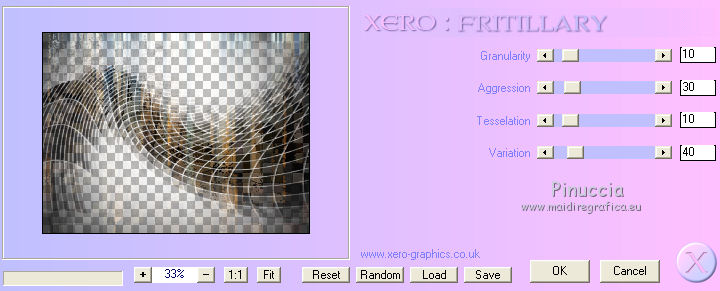
9. Effetti>Plugins>Flaming Pear - Flexify 2.

10. Effetti>Effetti geometrici>Pentagono.

11. Immagine>Rifletti.
Immagine>Capovolgi.
12. Effetti>Effetti di riflesso>Specchio rotante.

13. Livelli>Unisci>Unisci visibile (il livello inferiore è sempre chiuso).
14. Effetti>Effetti 3D>Sfalsa ombra.

Modifica>Ripeti Sfalsa ombra.
Regola>Messa a fuoco>Accentua messa a fuoco.
15. Effetti>Effetti di immagine>Scostamento.

16. Apri il tube della donna e vai a Modifica>Copia.
Torna al tuo lavoro e vai a Modifica>Incolla come nuovo livello.
Immagine>Ridimensiona, all'80%, tutti i livelli non selezionato.
Regola>Messa a fuoco>Accentua messa a fuoco.
Sposta  il tube in basso a sinistra, il tube in basso a sinistra,
un po' fuori dal bordo inferiore, vedi l'esempio finale.
17. Effetti>Effetti 3D>Sfalsa ombra.

Ripeti l'Effetto Sfalsa ombra, cambiando verticale e orizzontale con -5.
18. Apri il tube dei fiori e vai a Modifica>Copia.
Torna al tuo lavoro e vai a Modifica>Incolla come nuovo livello.
Sposta  il tube a destra. il tube a destra.

19. Effetti>Effetti 3D>Sfalsa ombra, come al punto 17.
20. Firma il tuo lavoro.
Riapri il livello inferiore.
Livelli>Unisci>Unisci tutto.
21. Immagine>Aggiungi bordatura, 2 pixels, simmetriche, colore #3b2509.
Immagine>Aggiungi bordatura, 30 pixels, simmetriche, colore bianco.
Immagine>Aggiungi bordatura, 2 pixels, simmetriche, colore #3b2509.
22. Modifica>Copia.
23. Attiva lo strumento Bacchetta magica 
e clicca nel bordo bianco per selezionarlo.
24. Modifica>Incolla nella selezione (non preoccuparti se vedrai soltanto il bianco, ma è normale).
25. Effetti>Plugins>Simple - Diamonds.
26. Regola>Sfocatura>Sfocatura gaussiana - raggio 10.

27. Selezione>Inverti.
Effetti>Effetti 3D>Sfalsa ombra.

Ripeti l'Effetto Sfalsa ombra, cambiando verticale e orizzontale con -5.
Selezione>Deseleziona.
28. Salva in formato jpg.

Se hai problemi o dubbi, o trovi un link non funzionante,
o anche soltanto per un saluto, scrivimi
30 Aprile 2014
|
